Per chi vuole tenere sotto controllo il proprio Sistema direttamente dallo Sart di Windows 8 può attivare direttamente gli strumenti di amministrazione e lanciarli dalla schermata iniziale di Windows 8.
Per attivarli è sufficiente andare con il mouse in basso sulla destra del monitor, in modo che appaia la barra laterale, cliccate su IMPOSTAZIONI.
A questo Punto cliccate in alto su Riquadri.
Da qui potete accedere al menu “Mostra Strumenti di amministrazione”
Una volta attivati vedrete sullo Start di Windows gli strumenti di amministrazione che Windows 8 vi mette a disposizione.
Tra i quali ci sono le risorse del computer, la pulitura del disco, la gestione della stampa, monitor di performance per il Sistema i servizi attivi sul computer e tante altre funzionalità, che vi consentiranno di gestire, controllare e utilizzare il vostro Sistema al massimo delle sue potenzialità.
Vedi:
Skype non si disconnete una volta installato
Come utilizzare più app contemporaneamente
Come installare app acquistate su più computer
Come utilizzare più monitor windows 8
Come impostare Password Grafica all’ accesso del Computer
Come personalizzare desktop con icone
Media Center per Windows 8 gratis per i primi mesi
Perchè skype non si disconnette s enon utilizzato
Vedi apps che puoi installare in Windows 8 Pro
Come scegliere un Tablet Windows 8
Video Ufficiale presentazione IE10 per metoUI
Resta aggiornato iscriviti alla Newsletter del blog
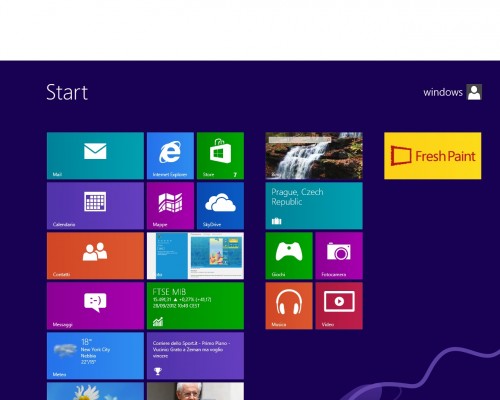
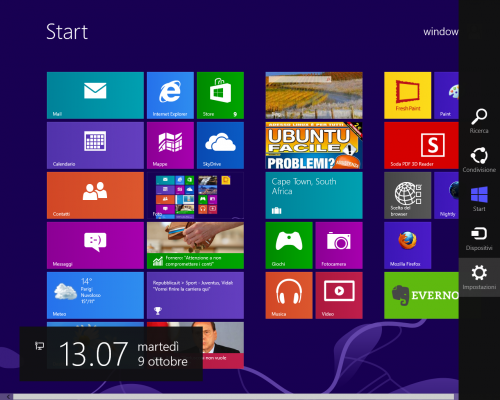
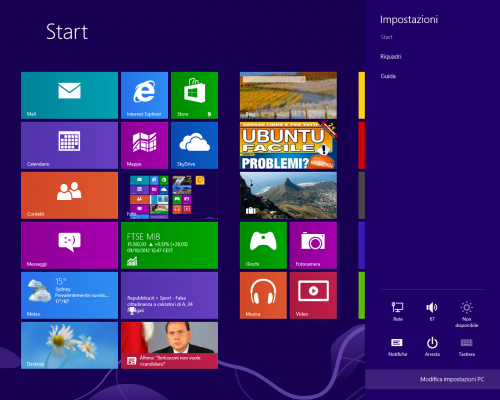
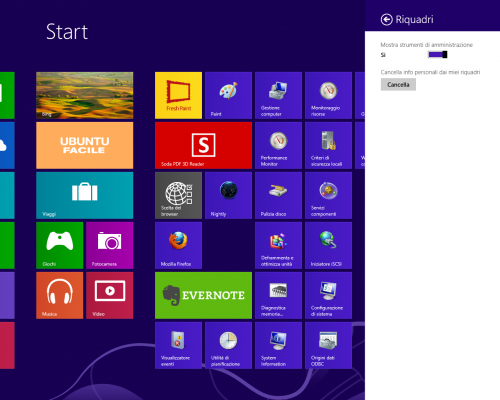
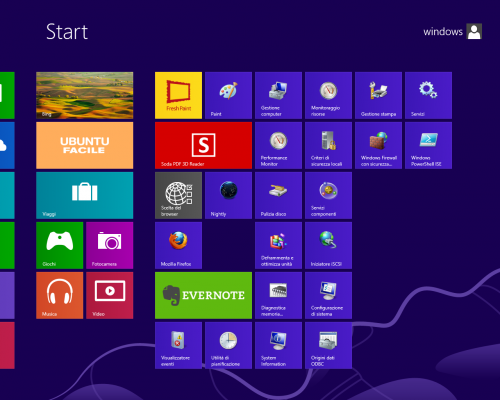
Non c’è riquadri…